추가하는 방법 Spotify 컴퓨터와 모바일의 음악-비디오 앱
일부 효과, 필터 및 음악이 있는 비디오를 보는 것이 더 즐겁습니다. 내부의 사건과 내용에 완벽하게 맞는 특정 음악을 추가하면 비디오의 전체성에 큰 영향을 줄 것입니다. 그리고 방금 언급했듯이, Spotify 비디오에 추가할 음악을 찾을 수 있는 가장 좋은 장소가 될 것입니다. 그러나 음악 파일은 Spotify 모든 프로세스가 보호되므로 더하다 Spotify 음악을 비디오 앱으로 당신을 위해 힘들 것입니다. 이 경우 전문 도구의 도움이 매우 필요합니다.
이 게시물에서는 Spotify 음악을 비디오 앱으로. 토론과 함께 비디오를 만드는 데 활용할 수 있는 가장 권장되는 편집자가 있습니다.
기사 내용 파트 1. 추가하는 가장 좋은 방법 Spotify 음악을 비디오로2 부분. 다운로드 방법 Spotify 비디오에 추가할 음악?3부. 추가 방법 Spotify 컴퓨터에서 음악을 비디오로?4부. 추가 방법 Spotify 휴대전화에서 음악을 비디오로?5부. 추가에 관한 FAQ Spotify 음악을 비디오로4 부. 개요
파트 1. 추가하는 가장 좋은 방법 Spotify 음악을 비디오로
대부분의 음악 스트리밍 서비스와 마찬가지로 Spotify 음악 스트리밍과 관련하여 몇 가지 제한 사항이 있습니다. 예를 들어, Spotify DRM 보호 메커니즘이 있으며 다음에서 다운로드한 노래를 공유할 수 없습니다. Spotify 다른 기기에서 재생할 수 있습니다. 그러면 추가할 수 없습니다. Spotify 음악을 비디오 앱으로 보내거나. 이는 암호화된 DRM 복사 방지로 인해 발생합니다. Spotify 트랙. 따라서 프로세스를 계속하려면 먼저 사용하려는 비디오 편집기와 호환되는 오디오 형식으로 노래를 변환해야 합니다.
이 경우 도움을 줄 수 있는 전문 도구가 필요합니다. DRM 제거 노래를 호환되는 형식으로 변환합니다. 당신을 도울 수 있는 가장 유명한 도구는 다음과 같습니다. TuneSolo Spotify 음악 변환기. 잘 디자인된 기능으로, TuneSolo Spotify 음악 변환기는 변환할 수 있습니다 Spotify MP3, FLAC, WAV 및 비디오 편집기에서 지원하는 기타 다양한 일반 형식까지. 그리고 변환 속도가 매우 빠르고, 노래의 모든 정보가 ID3 태그와 메타데이터를 포함하여 일괄적으로 저장됩니다. 이 소프트웨어를 사용하면 로컬을 얻을 수 있습니다 Spotify 음악 파일. 그런 다음 추가할 수 있습니다. Spotify 휴대폰과 컴퓨터에서 무료로 음악을 비디오로 변환할 수 있습니다.
의 주요 기능 TuneSolo Spotify 음악 변환기
- 개 심자 Spotify 앨범, 재생 목록 및 팟캐스트를 MP3/M4A/WAV/FLAC로.
- 다운로드 Spotify 노래 최대 320kbps MP3 오디오.
- 내장된 빠른 다운로드 및 일괄 변환 Spotify 웹 플레이어.
- 100% 무손실 보존 Spotify 변환 후 음악.
- 변환 후 모든 ID3 태그 정보를 유지하십시오.
- 무료 업데이트 및 기술 지원.

2 부분. 다운로드 방법 Spotify 비디오에 추가할 음악?
XNUMX성급의 장점을 이해한 후 TuneSolo, 이 부분에서는 사용 방법을 배우게 됩니다. TuneSolo Spotify 다운로드할 음악 변환기 Spotify 비디오 편집기에 추가하기 위해 컴퓨터에 노래를 저장합니다.
1단계. 다운로드 및 실행 TuneSolo Spotify 음악 변환기
가장 먼저 해야 할 일은 앱 스토어로 이동하여 거기에서 앱을 다운로드하는 것입니다. 또 다른 옵션은 아래의 안전 버튼을 클릭하여 지금 다운로드하는 것입니다. 앱 다운로드가 완료되면 바로 기기에 설치하여 실행하세요.
2단계. 노래 업로드 TuneSolo Spotify 음악 변환기
앱을 설치한 후 음악 라이브러리를 읽고 인식할 때까지 몇 분 정도 기다립니다. 완료되면 이제 노래를 변환기에 업로드할 수 있습니다. 업로드할 때 링크를 복사한 다음 할당된 영역에 붙여넣기만 하면 됩니다. 또 다른 옵션은 음악 라이브러리에서 노래를 끌어서 음악 변환기에 놓는 것입니다.
3 단계. 노래 및 출력 폴더의 출력 형식 선택
이제 노래가 장치에 이미 업로드되었으므로 출력 형식 선택을 시작할 수 있습니다. MP3, WAV, AAC 및 FLAC 출력 형식 중에서 선택할 수 있습니다. 대부분의 비디오 편집자가 음악 파일을 인식할 수 있도록 하려면 MP3를 출력 형식으로 선택하는 것이 좋습니다. 그 후에 변환된 노래를 나중에 저장할 출력 폴더를 선택할 수도 있습니다.
4단계. "모두 변환" 버튼 클릭
노래가 이미 업로드되고 출력 형식도 이미 설정되면 이제 "모두 변환" 버튼을 클릭하여 마침내 변환 프로세스를 시작할 수 있습니다.
5단계. 변환된 노래 가져오기
변환 프로세스가 완료되면 이제 노래를 확인하고 장치에 직접 저장할 수 있습니다. "출력 파일 보기" 버튼을 클릭하면 노래를 찾을 수 있습니다.
3부. 추가 방법 Spotify 컴퓨터에서 음악을 비디오로?
이제 비디오에 추가하고 싶은 노래를 컴퓨터에 다운로드했으므로 해당 노래를 비디오에 추가하는 방법을 배우게 되므로 비디오 편집기를 선택하는 것이 좋습니다. 실제로 컴퓨터를 사용하든 모바일 장치를 사용하든 편집에 사용할 수 있는 비디오 편집기가 많이 있습니다. 다음은 추가하는 데 도움이 될 수 있는 가장 권장되는 비디오 편집기 목록입니다. Spotify Mac 및 PC의 비디오 응용 프로그램에 음악을 추가합니다.
iMovie와
가장 유명하고 널리 사용되는 비디오 편집기 중 하나는 iMovie와 애플리케이션. 이는 Mac, iPad, iPhone 및 iPod 사용자가 특별히 사용합니다. iMovie는 사용자가 배경 음악으로 사용되는 비디오에 사운드트랙을 추가할 수 있도록 도와줍니다. 추가하는 방법은 아래 단계를 참조하세요. Spotify iMovie를 사용하여 음악을 비디오 앱으로.
1단계. 먼저 iMovie 앱을 열고 현재 작업 중인 프로젝트를 클릭합니다.
2단계. 브라우저 상단에서 오디오 옵션을 클릭하세요.
3단계. 그 직후 미디어 브라우저 버튼을 클릭합니다. 이는 언급된 브라우저를 시작하는 데 필요합니다.
4단계. 그런 다음, 파일을 저장한 폴더를 찾으세요. Spotify 당신이 준비한 음악 파일.
5단계. 선택한 노래를 타임라인으로 드래그하기 전에 먼저 미리 볼 수 있습니다.
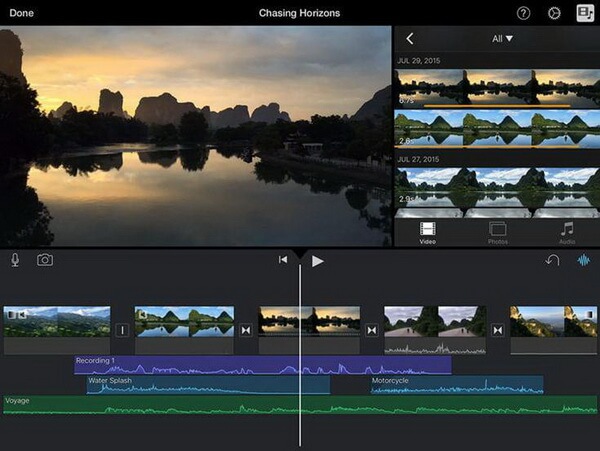
AceMovi 비디오 편집기
다음을 추가하는 데 크게 도움이 될 수 있는 응용 프로그램 목록에서 Spotify 음악을 비디오로 변환하는 앱은 AceMovi 비디오 편집기입니다. 이 응용 프로그램은 서비스에 액세스할 때 제공하는 편리함으로 유명합니다. 매우 간단하지만 모든 사용자에게 매우 유용한 고급 비디오 편집 소프트웨어 기능이 많이 포함되어 있습니다. AceMovi를 사용하여 다음을 추가할 수 있습니다. Spotify 비디오 앱에 음악을 추가하고 비디오에 가장 적합한 것에 따라 사운드를 수정할 수도 있습니다.
이 비디오 편집기를 사용하여 추가하는 데 도움이 되는 간단한 단계를 살펴보겠습니다. Spotify 비디오 앱에 음악.
1단계. 프로세스를 시작하려면 먼저 Mac 또는 PC에 애플리케이션을 다운로드해야 합니다.
2단계. 다음 단계는 애플리케이션을 설치하고 실행하는 것입니다.
3단계. 이제 이를 열고 새 프로젝트를 시작합니다.
4단계. 그런 다음 "+" 버튼이나 "가져오기" 버튼을 찾아 클릭해야 AceMovi로 모든 항목을 가져올 수 있습니다. Spotify 준비한 노래. 또한 광고를 끌어서 놓기만 하면 노래를 미디어 저장소에 추가할 수도 있습니다.
5단계. 다음 단계에서는 선택한 노래를 타임라인에 끌어서 놓기만 하면 됩니다.
6단계. 노래를 수정하거나 조정할 부분이 있는 경우 오디오 클립을 조정하면 됩니다. 볼륨, 노래의 페이드 인/아웃 등을 수정할 수도 있습니다.
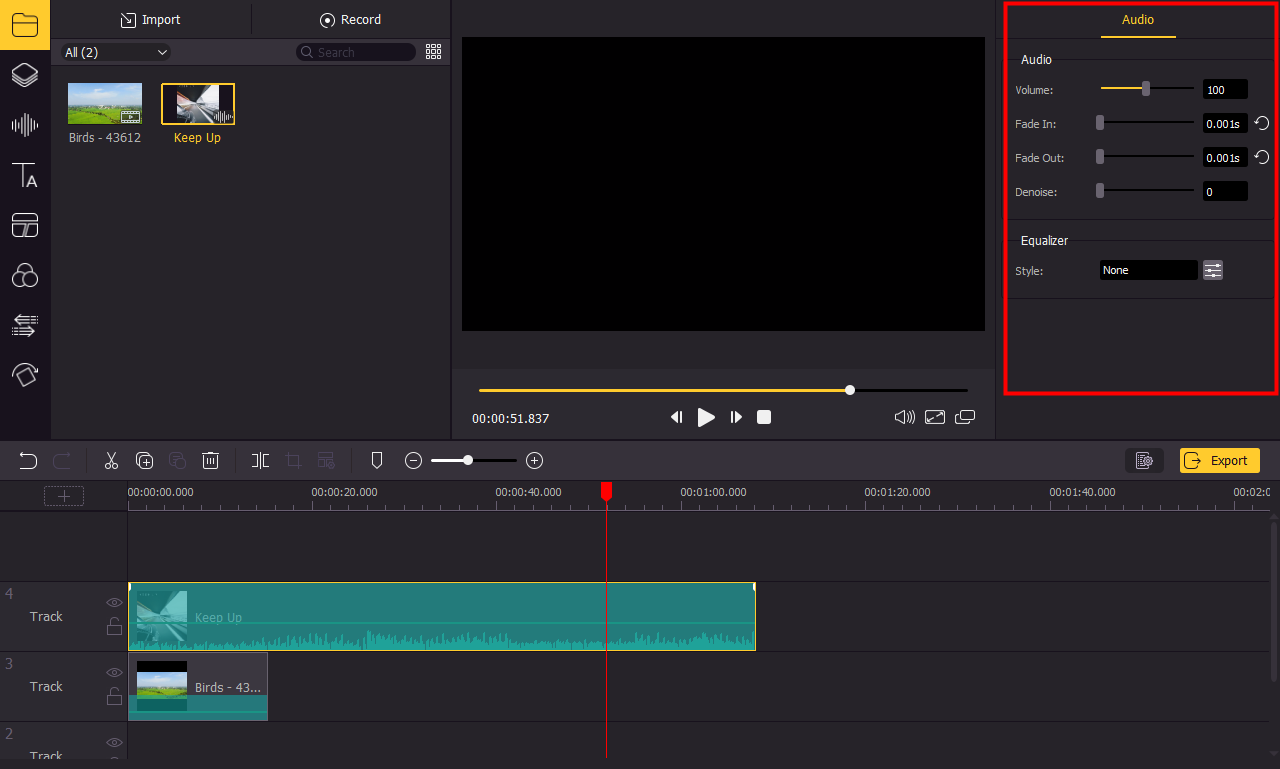
Premiere Pro
이제 보다 전문적인 편집 소프트웨어를 찾고 있다면 Premiere Pro를 사용할 수 있습니다. 이 도구는 매우 강력하며 보다 복잡한 비디오 편집 및 수정에 사용할 수 있습니다. 추가하는 방법에 대해 Premiere Pro가 어떻게 도움이 되는지 알아보겠습니다. Spotify 음악을 비디오 앱으로.
Step 1. 현재 작업 중인 프로젝트를 엽니다.
2단계. 이제 현재 화면 맨 위에서 오디오를 클릭하세요. 또는 창, 작업 공간, 오디오를 차례로 클릭하여 저장된 파일을 찾을 수도 있습니다. Spotify 음악 파일.
3단계. 그런 다음 미디어 브라우저를 열어야 합니다. 이렇게 하려면 창과 미디어 브라우저를 차례로 클릭한 다음 원하는 항목을 찾아 결정하세요. Spotify 추가할 노래.
4단계. 결과에 모든 노래가 표시되면 각 노래를 클릭합니다. Spotify 추가하고 싶은 노래. 가져오기 버튼을 눌러 프로젝트 패널에 노래를 추가하기만 하면 됩니다.
5단계. 그 직후 Window를 클릭한 다음 Project를 클릭하여 프로젝트 패널을 엽니다. 그런 다음 추가된 오디오 파일을 선택합니다.
6단계. 소스 패널에서 열려면 오디오 파일을 두 번 클릭해야 합니다. 이제 타임라인 패널에서 오디오 파일을 구체적으로 추가할 위치를 결정할 수 있습니다.
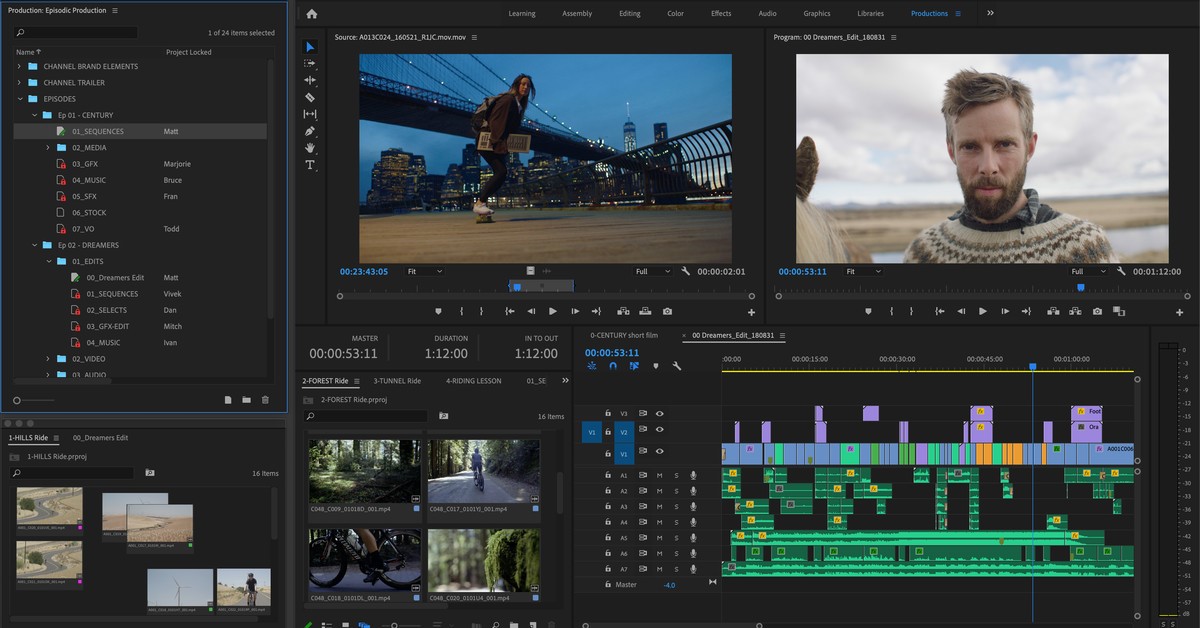
4부. 추가 방법 Spotify 휴대폰에서 음악을 비디오로?
사용하는 장치가 휴대폰이라면 동영상 편집에 사용할 수 있는 모바일 장치 편집 응용 프로그램도 많이 있습니다. 실제로 일부 사용자는 휴대 전화가 더 휴대하기 쉽고 편리하기 때문에 컴퓨터보다 휴대 전화를 사용하여 비디오를 편집하는 것이 더 편리하다고 생각합니다. 추가하는 데 도움이 될 수 있는 최고의 편집기를 살펴보겠습니다. Spotify 음악을 비디오 앱으로.
InShot
추가하는 데 도움이 되는 전문 도구 Spotify 모바일 장치의 비디오 앱으로 음악을 전송하는 것은 InShot 응용 프로그램입니다. 이 도구를 사용하면 비디오를 조정하고 자르고 필터, 효과, 스티커, 텍스트 등을 추가할 수 있습니다. 동영상 편집 및 추가 방법은 아래 단계를 확인하세요. Spotify InShot을 사용하여 비디오 앱에 음악을 전송합니다.
1단계. 첫 번째 단계는 InShot 애플리케이션을 열고 작업할 새 프로젝트를 만드는 것입니다. 이렇게 하려면 비디오 메뉴를 클릭하세요.
Step 2. 이제 어떤 영상을 추가하고 배경음악을 삽입할지 결정하세요.
3단계. 화면 하단을 살펴보고 음악 메뉴를 누르세요. 다음에 표시된 옵션에서 트랙을 클릭합니다.
4단계. 다음 단계는 내 음악 탭을 클릭하고 탐색을 시작하는 것입니다. Spotify 이 새 프로젝트를 위해 준비한 파일입니다.
5단계. 각 노래 바로 옆에는 최종적으로 동영상에 추가하기 위해 클릭해야 하는 사용 버튼이 있습니다.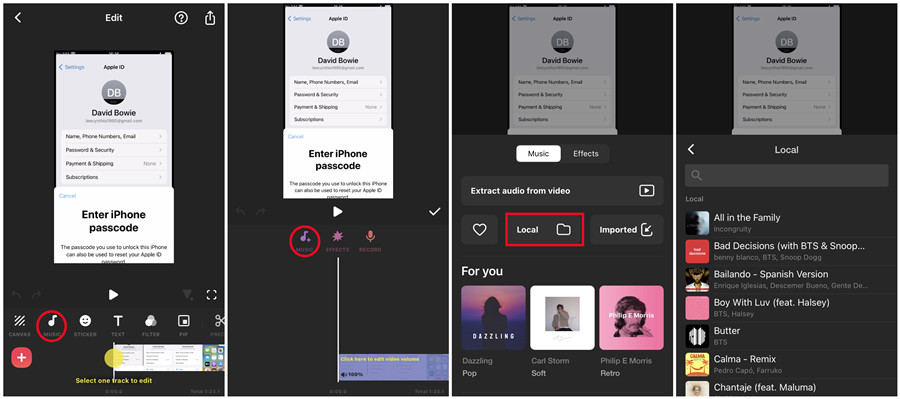
QUIK
다음 비디오 편집기의 이름은 Quik입니다. 이 앱은 GoPro의 공식 모바일 편집 앱이기 때문에 GoPro 사용자들에게 매우 유명합니다. 비디오 트리밍, 조정, 효과 및 필터 추가 기능 외에도 Quik 응용 프로그램을 사용하여 다음을 추가할 수도 있습니다. Spotify 음악을 비디오 앱 또는 개인 음악으로 변환합니다.
아래 단계에서는 Quick을 사용하여 추가하는 방법을 보여줍니다. Spotify 비디오 앱에 음악.
1단계. 모바일 장치에 GoPro Quik 애플리케이션이 이미 설치되어 있는 경우 계속해서 엽니다.
2단계. 다음 단계는 새 프로젝트를 만들고 편집하려는 비디오를 가져와서 배경 음악을 넣는 것입니다.
3단계. 구체적으로 도구 모음인 화면 하단에서 음악 메뉴를 클릭합니다.
4단계. 메뉴에서 내 음악을 클릭하고 Spotify 이 절차를 위해 준비한 음악 파일.
5단계. 자신의 음악 컬렉션에서 이 과정에 활용하려는 각 노래를 선택합니다.
5부. 추가에 관한 FAQ Spotify 음악을 비디오로
Q1: 직접 추가할 수 있는 비디오 편집 응용 프로그램이 있습니까? Spotify 음악?
A1: 죄송합니다. 현재 직접 추가할 수 있는 비디오 편집 응용 프로그램은 없습니다. Spotify 음악. 추가하려면 Spotify 음악을 다운로드하려면 여전히 Spotify 먼저 로컬 장치에 음악을 저장한 다음 비디오 편집 응용 프로그램에 추가하세요.
Q2: 추가할 수 있나요? Spotify 음악을 Instagram 비디오로?
A2: 받는 사람 더하다 Spotify 음악을 인스타그램으로 비디오도 다운로드해야 합니다. Spotify 음악을 추가하기 전에 로컬 장치에 음악을 저장하세요.
얼마 전에 사용 가능한 언급된 출력 형식은 모두 많은 장치에서 액세스할 수 있습니다. 따라서 한 장치에서 다른 장치로 노래를 복사하거나 전송할 수 있으며 좋아하는 소리를 스트리밍할 때 원하는 장치를 선택할 수 있습니다.
4 부. 개요
비디오를 편집할 때 컴퓨터를 사용하든 모바일 장치를 사용하든 선택할 수 있는 옵션이 많이 있습니다. 위에서 논의한 비디오 편집기는 그러한 절차를 수행하는 데 권장할 수 있는 도구 중 일부입니다. 원하는 제품을 얻으려면 논의된 단계를 올바르게 따르십시오. 또한 항상 더하다 Spotify 음악을 비디오 앱으로 의 도움없이 TuneSolo Spotify 음악 변환기. 이 도구는 매우 안정적이고 따라하기 쉬운 단계만 거치면 사용하기 편리합니다.